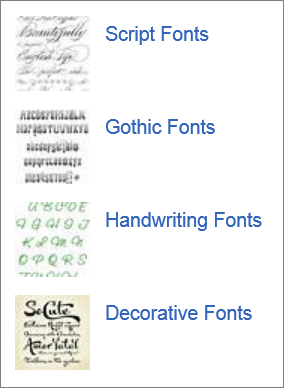Якщо ви хочете використовувати шрифти, які не входять до PowerPoint, ви можете отримати більше наборів шрифтів від сторонніх постачальників, виконавши пошук в Інтернеті.
Інсталяція шрифту від третьої сторони
-
Завантажте шрифт на комп'ютер.
-
Якщо шрифт містить стиснутий файл .zip, клацніть його правою кнопкою миші та виберіть видобути все.
Файл розпаковано та збережено на диску комп'ютера.
-
Клацніть файл шрифту правою кнопкою миші та виберіть інсталювати.
Наступні три кроки дають змогу підтвердити правильність інсталяції шрифту.
-
Відкрийте Панель керування Windows і знайдіть шрифт.
-
Виберіть панель керування Шрифти .
-
На панелі керування відобразиться список усіх шрифтів, інстальованих на комп'ютері, зокрема той, який ви щойно інсталювали.
Використання шрифту в презентації
-
Якщо PowerPoint було відкрито під час інсталяції шрифту, закрийте та знову відкрийте програму.
-
Шрифт тепер доступний у списках шрифтів на стрічці в PowerPoint.
Щоб застосувати шрифт до певного тексту, виділіть текст і виберіть Основне > Шрифт і виберіть потрібний шрифт.
Щоб зробити шрифт стандартним для презентації, перейдіть до подання Зразок слайдів і виберіть Зразок слайдів > Шрифти > Настроїти шрифти. Докладні відомості див. в статті Змінення шрифту за замовчуванням у програмі PowerPoint. (Ця дія недоступна в Інтернет-версія PowerPoint.)
Інсталяція шрифту від третьої сторони
-
Завантажте шрифт на комп'ютер.
-
Двічі клацніть шрифт у Finder.
-
У вікні попереднього перегляду шрифту, що відкриється, натисніть кнопку Інсталювати шрифт.
Коли комп'ютер Mac перевірить шрифт і відкриє програму Font Book, він буде інстальовано та доступний для використання.
Використання шрифту в презентації
-
Якщо PowerPoint було відкрито під час інсталяції шрифту, закрийте та знову відкрийте програму.
-
Шрифт тепер доступний у списках шрифтів на стрічці в PowerPoint.
Щоб застосувати шрифт до певного тексту, виділіть текст і виберіть Основне > Шрифт і виберіть потрібний шрифт.
Про шрифти сторонніх постачальників
Коли ви завантажуєте та інсталюєте такі шрифти, ви можете використовувати їх у будь-якій програмі. Але пам'ятайте про таке:
-
Ви завантажуєте сторонні шрифти на власний ризик.
-
Існує багато надійних сайтів, на яких можна придбати шрифти. Проте деякі постачальники не дозволяють вбудовувати їх. (Права на ліцензування визначають, як і чи можна вбудувати шрифт у документ.) Це може бути проблемою, якщо ви плануєте надіслати презентацію іншим користувачам, у яких не інстальовано ці шрифти. Вони не побачать шрифти, які ви ретельно вибрали. Натомість вони побачать шрифт для заміни, який вони мають на своєму комп'ютері.
-
Хоча в Інтернеті існують сайти, де можна завантажити безкоштовні шрифти, деякі з них можуть бути незавершені, а інші – конфліктувати з наявними шрифтами на вашому комп’ютері.